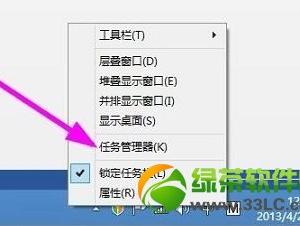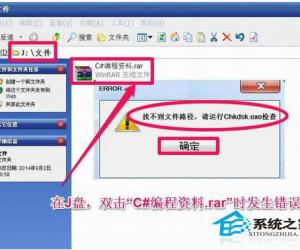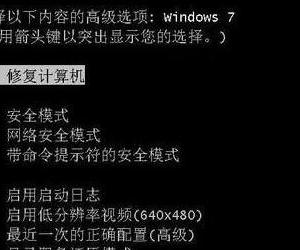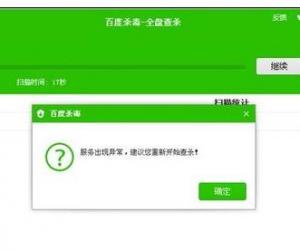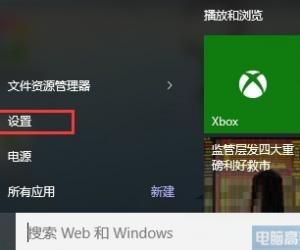Win8怎么使用电源管理8.0风扇除尘 Win8电源管理8.0风扇除尘的使用教程
发布时间:2017-04-13 13:54:21作者:知识屋
Win8怎么使用电源管理8.0风扇除尘 Win8电源管理8.0风扇除尘的使用教程 电脑使用一段时间机箱内总是会产生一些灰尘,于是我们就得进行清理了,一谈起清理很多用户就会想到利用风扇除尘,那么Win8怎么使用电源管理8.0风扇除尘呢?不知道的朋友赶紧看看小编整理的以下文章内容吧!
方法/步骤:
1、 安装Win8系统下电源管理8.0。
2.、从任务栏右下角打开电源管理8.0。
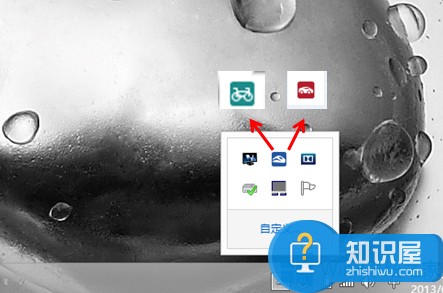
如果已经安装了电源管理但在任务栏找不到电源管理图标,请进行如下操作:
Win8 64位系统 进入C:\Program Files(X86)\Lenovo\Energy Management双击Energy Management这个应用程序来打开电源管理。
Win8 32位系统 进入C:\Program Files\Lenovo\Energy Management双击Energy Management。
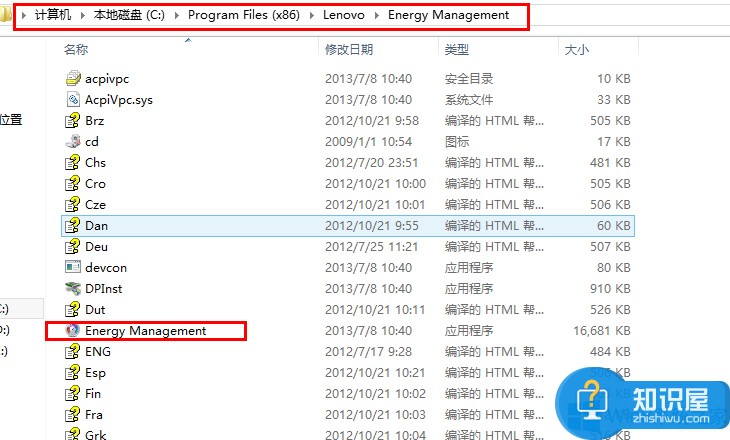
或者鼠标点击控制面板——硬件和声音——电源选项——更改计划设置——更改高级电源设置——Lenovo电源管理——启用电源管理软件。
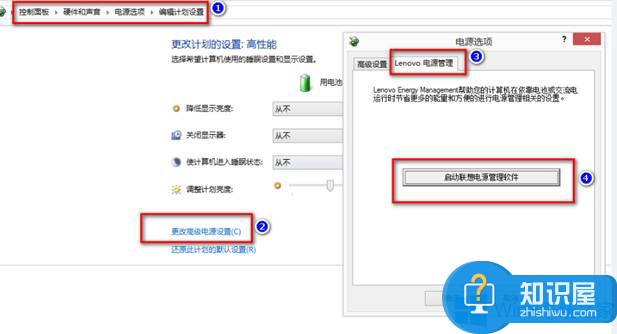
3.、点击“开始”启用风扇除尘功能。
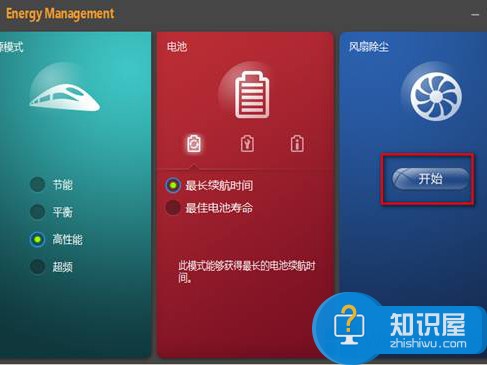
4、点击“取消”结束风扇除尘功能。
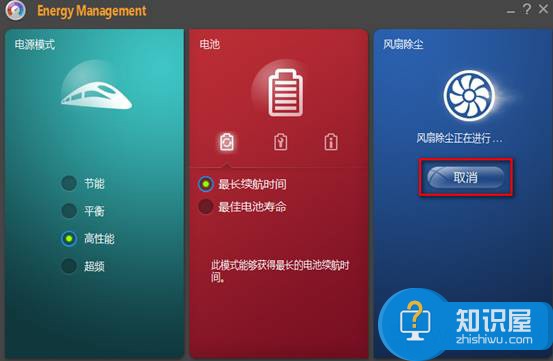
风扇除尘:通过软件和硬件的结合,对风扇进行除尘操作,并非所有机型安装电源管理8.0后都可以实现此功能(当机型不支持该功能时,该模块将会隐藏或将显示灰色不可点击状态)如图:

以上就是Win8使用电源管理8.0风扇除尘的方法了,方法很简单,首先下载安装电源管理8.0,之后打开它就可以进行除尘了。
知识阅读
软件推荐
更多 >-
1
 一寸照片的尺寸是多少像素?一寸照片规格排版教程
一寸照片的尺寸是多少像素?一寸照片规格排版教程2016-05-30
-
2
新浪秒拍视频怎么下载?秒拍视频下载的方法教程
-
3
监控怎么安装?网络监控摄像头安装图文教程
-
4
电脑待机时间怎么设置 电脑没多久就进入待机状态
-
5
农行网银K宝密码忘了怎么办?农行网银K宝密码忘了的解决方法
-
6
手机淘宝怎么修改评价 手机淘宝修改评价方法
-
7
支付宝钱包、微信和手机QQ红包怎么用?为手机充话费、淘宝购物、买电影票
-
8
不认识的字怎么查,教你怎样查不认识的字
-
9
如何用QQ音乐下载歌到内存卡里面
-
10
2015年度哪款浏览器好用? 2015年上半年浏览器评测排行榜!